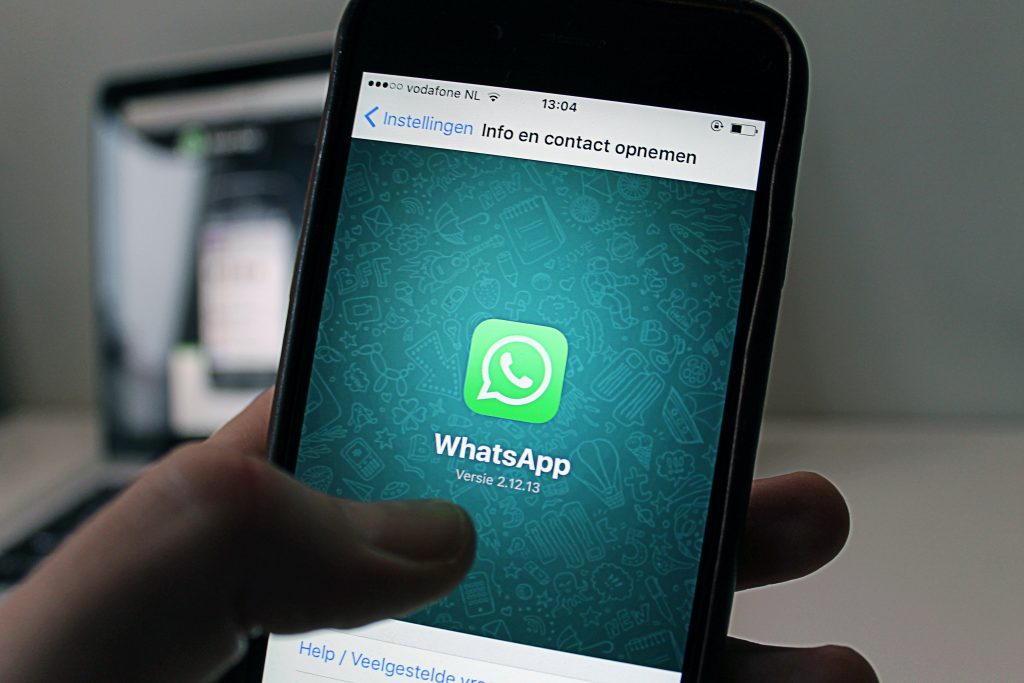Hampir sebagian besar pengguna smartphone di Indonesia pasti menggunakan aplikasi pesan instan WhatsApp. Ya, aplikasi besutan Facebook ini memang seolah sudah menjadi aplikasi yang wajib dimiliki oleh pengguna smartphone.
Bukan tanpa sebab WhatsApp digandrungi. Selain antar mukanya yang sederhana sehingga mudah dipakai, baik oleh anak muda maupun orangtua, WhatsApp juga memungkinkan pengguna untuk berkirim pesan dengan kondisi jaringan berat sekalipun.
Dengan populernya WhatsApp di Indonesia, tentu saja kamu pasti punya banyak sekali kontak WhatsApp di HP. Lalu, apa jadinya kalau kontak WhatsApp di smartphone hilang atau terhapus? Jangan panik! Berikut ini ada langkah-langkahnya kok!
Baca Juga: Tertarik Bisnis Online? Kenali Dulu Lima Jenis E-Commerce Berikut Ini
Cara Mengembalikan Kontak WhatsApp yang Hilang
Kasus kontak WhatsApp yang hilang banyak dialami oleh penggunanya. Banyak yang mengalami tiba-tiba kehilangan beberapa atau seluruh kontak yang ada di aplikasi tersebut. Tapi tenang, kami akan beritahu cara mengembalikan kontak WhatsApp di HP hilang atau terhapus.
1. Cara Mengembalikan Kontak WA dengan Menghapus Cache
Langkah pertama yang bisa dilakukan adalah dengan menghapus cache di HP. Cara ini bisa kamu pakai ketika kontak di WhatsApp kamu hilang secara tiba-tiba. Berikut langkah-langkahnya.
– Langkah 1: Buka menu Settings di smartphone. Lalu kemudian pilih Apps, setelah itu pilih aplikasi WhatsApp.
– Langkah 2: Pilih Storage. Kamu bisa langsung menghapus cache WA dengan menekan tombol Clear Cache.
Setelah menghapus cache, kamu bisa restart smartphone dan lihat apakah kontak WhatsApp kamu yang hilang sudah muncul kembali.
2. Cara Mengembalikan Kontak WA dengan Ubah Permission
Cara ini sebenarnya adalah langkah pencegahan untuk menghindari kontak WhatsApp hilang atau terhapus sewaktu-waktu. Begini caranya:
– Langkah 1: Pergi ke menu Settings. Pilih Apps, lalu pilih aplikasi WhatsApp.
– Langkah 2: Klik menu Permissions, lalu aktifkan tab Contacts hingga ikon di sebelah kanannya berwarna hijau.
Setelah itu, kontak WhatsApp kamu pun akan aman karena kamu sudah memberikan izin pada aplikasi WhatsApp untuk mengakses kontak kamu.
Baca Juga: Jangan Sampai Salah! Perhatikan Tips Bertransaksi Online Berikut!
3. Cara Mengembalikan Kontak WA dengan Sinkronisasi Gmail
Langkah berikutnya yang bisa kamu pakai adalah dengan melakukan sinkronisasi akun Gmail. Dengan sinkronisasi akun Gmail, maka kontak yang ada di Gmail akan terhubung langsung ke kontak di WhatsApp.
– Langkah 1: Buka kontak yang ada di smartphone kamu, lalu pilih ikon tiga titik yang ada di sebelah kanan atas. Lanjutkan dengan memilih Import/export.
– Langkah 2: Lanjutkan dengan mengeskpor kontak yang ada di HP agar langsung tersalin ke kontak di Gmail nantinya.
Jika sudah tersinkronisasi, kecil kemungkinan kontak yang ada di WhatsApp kamu untuk bisa hilang.
Cara Mengembalikan Kontak WhatsApp yang Terhapus
Nah, jika tadi kami berikan cara mengembalikan kontak WhatsApp yang hilang, bagaimana dengan kontak WhatsApp yang terhapus. Ada banyak faktor kontak terhapus, salah satunya seperti dihapus oleh orang yang meretas WhatsApp-mu, sampai bisa-bisa karena kesalahanmu sendiri.
Lalu, bagaimana cara mengembalikan kontak yang terhapus di WhatsApp? Penasaran? Yuk, simak penjelasannya berikut ini!
– Langkah 1: Pertama, kamu harus install aplikasi Recover Deleted Contacts terlebih dahulu, geng..
– Langkah 2: Setelah selesai diinstall, buka aplikasi Recover Deleted Contacts, lalu klik tab Deleted yang ada tepat di samping tab All.
– Langkah 3: Pada tab Deleted tersebut, kamu akan melihat kontak WhatsApp yang sudah terhapus. Untuk mengembalikannya, kamu cukup menekan nama kontak tersebut.
– Langkah 4: Selesai, deh. Kontak WhatsApp yang terhapus tersebut akan muncul kembali, geng.
Nah, itu dia tadi cara mengembalikan kontak WA, baik yang hilang maupun tidak sengaja terhapus. Selamat mencoba ya!
Baca Juga: Kirim Barang ke Seluruh Indonesia Lebih Menguntungkan dengan ShopeePay dan JNE